Como usar a função Telescope para enviar vídeos redondos no Telegram
Por Matheus Bigogno Costa | Editado por Bruno Salutes | 08 de Fevereiro de 2021 às 15h00
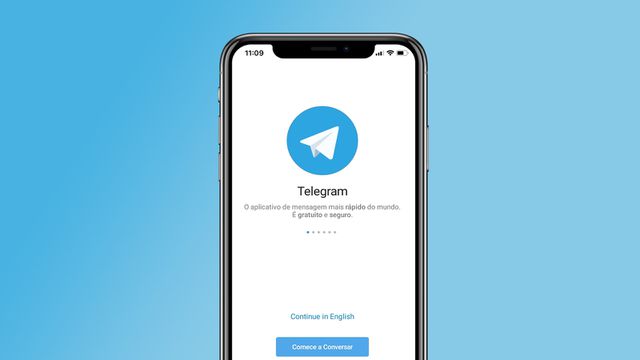
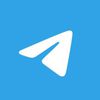
Assim como seus concorrentes, o Telegram (Android | iOS | Web) também permite que seus usuários gravem e enviem vídeos para seus contatos. Porém, este recurso funciona um pouco diferente de outros mensageiros, como o WhatsApp e o Signal.
- Como editar mensagens enviadas no Telegram
- Como desativar notificações de novos contatos no Telegram
- Como importar conversas do WhatsApp para o Telegram no Android e iPhone
Intitulado Telescope, a função permite gravar e enviar nas suas conversas vídeos em formato circular com duração de até um minuto. Usá-la é bastante rápido e fácil, confira abaixo o passo a passo!
Como usar a função Telescope do Telegram para enviar vídeos redondos
Passo 1: abra uma conversa do Telegram e, caso não esteja exibido o ícone de "Câmera" ao lado do campo "Mensagem", clique no "Microfone" para alterá-lo.
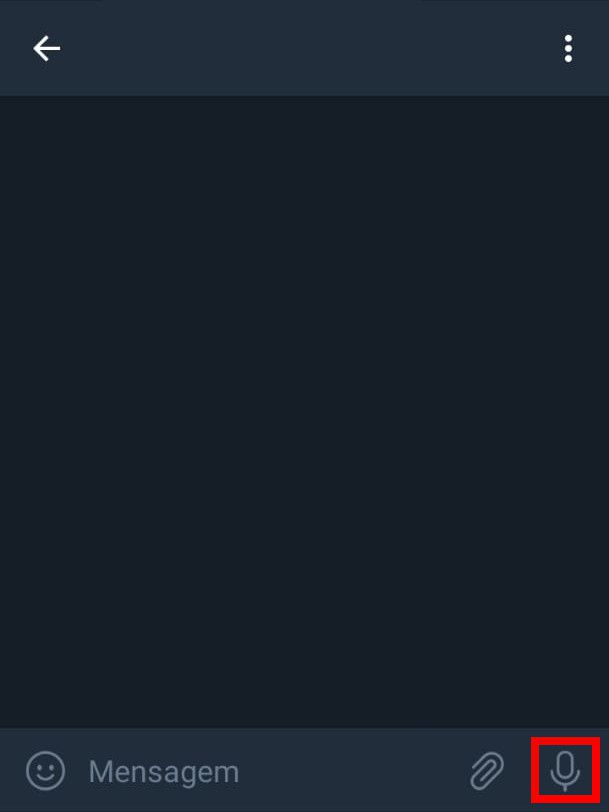
Passo 2: com o ícone alterado, pressione-o para iniciar a gravação e, caso queira, arraste para cima para poder travar a gravação. Lembre-se que o tempo máximo do vídeo é de um minuto.
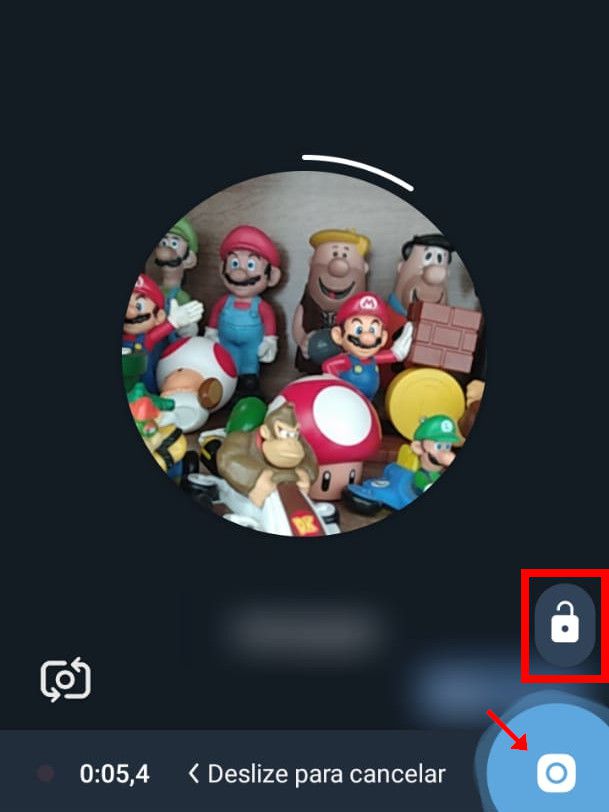
Passo 3: para alternar entre a câmera dianteira e traseira, utilize o ícone indicado.
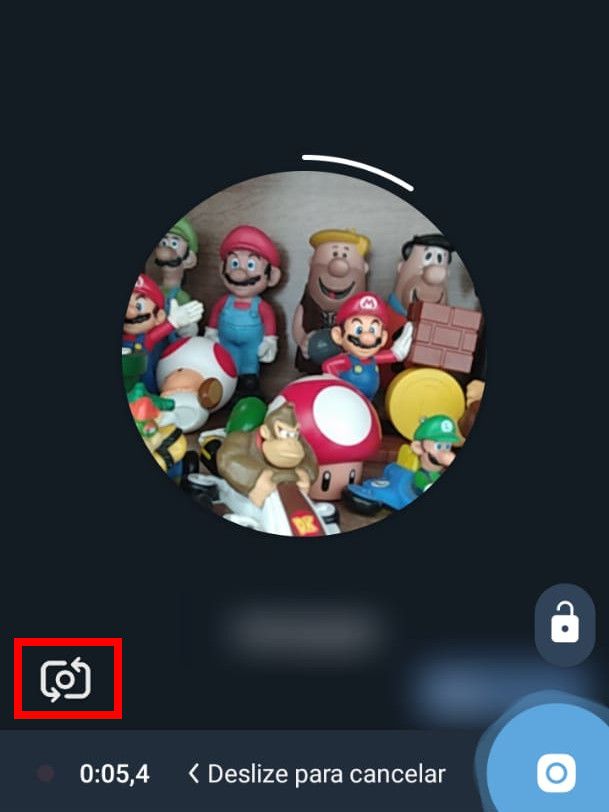
Passo 4: para cancelar a gravação, basta apenas deslizar para a esquerda.
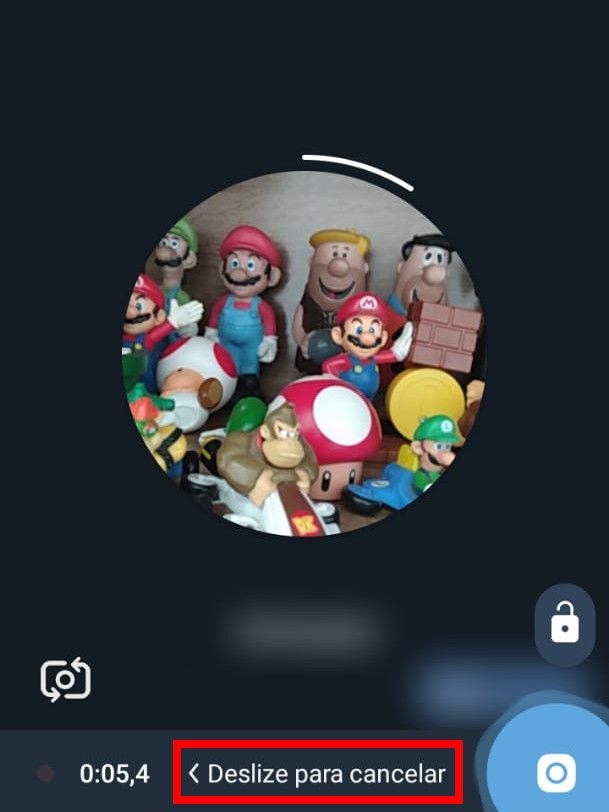
Passo 5: assim que o vídeo for enviado, clique nele para reproduzi-lo. No menu superior, clique em “2x” para aumentar a velocidade de reprodução.

Passo 6: pressione o dedo sobre o vídeo e clique no ícone de “Seta para baixo” no canto superior para poder baixá-lo.
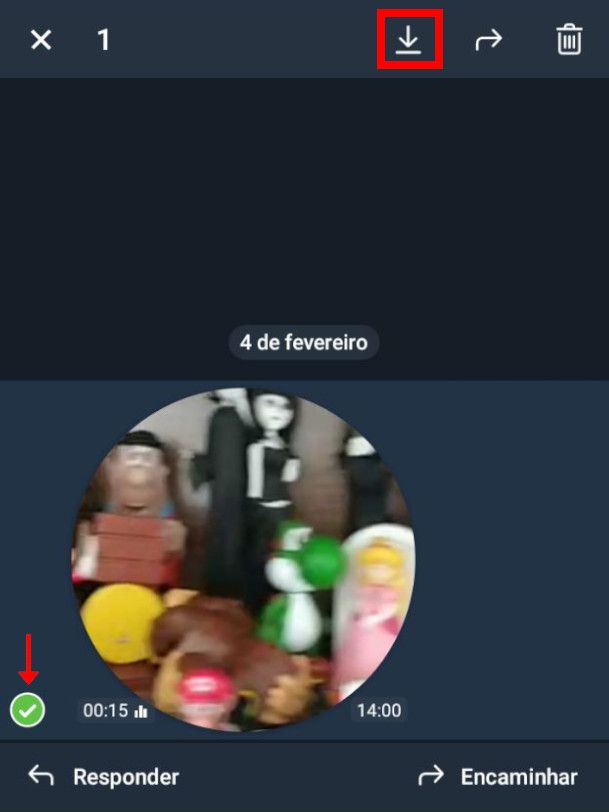
Pronto! Agora a função Telescope para enviar vídeos redondos no Telegram.